Слухи вокруг наличия игрового режима в «десятке» ходят вот уже на протяжении нескольких месяцев. Недавно стал известен способ его активации. Более того, компания Microsoft наконец-то официально подтвердила его наличие и сказала, что с игровым режимом пользователи компьютеров со слабым железом могут рассчитывать на прирост производительности! К сожалению, с технической точки зрения, как и с программной, нам непонятно, вследствие чего он будет достигнут. Однако, режим существует и Майкрософт не зря уделили время его созданию.
Активируем Game Mod в Windows 10
Вы наверняка думаете о том, почему по-прежнему о нём так мало информации? Дело в том, что активация режима доступна только тестерам новых сборок «десятки». Разумеется, большинство обычных пользователей не состоит в кругах этих самых тестеров и не получает билды в виде обновлений, потому и об игровом режиме знают лишь единицы. Итак, чтобы включить его, Вы должны проделать следующие действия:
- Первым делом переходим на официальный сайт Microsoft по данной ссылке. Мы должны зарегистрироваться в качестве тестера. Просто нажмите кнопку «Начало работы», войдите в свою учётную запись Майкрософт или зарегистрируйтесь, если не завели её ранее;
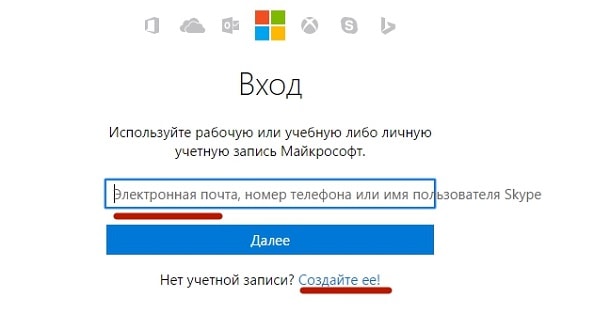
- При регистрации следуйте подсказкам на экране;
- Теперь нам нужно войти с этой же учётной записью в Windows 10. Опять же, если вход не был осуществлён ранее. Делается это следующим образом:
• Воспользуйтесь комбинацией «Windows» + «S» для запуска поиска;
• Введите в строку «Параметры»;
• Выберите нужное нам приложение;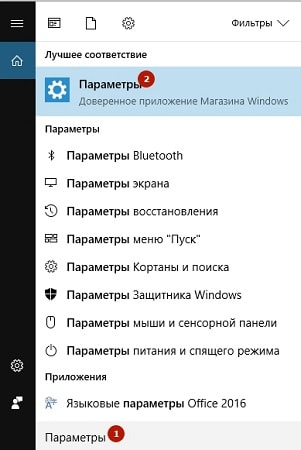
• Нажмите на иконку с подписью «Учётные записи»;
• Далее кликните по надпись, отмеченной на скриншоте;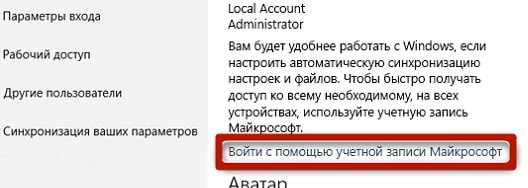
• Используйте ранее зарегистрированное имя пользователя и пароль.
- Вернитесь назад к «Параметрам», кликните по иконке с подписью «Обновление и безопасность»;
- Нажмите на кнопку «Проверка наличия обновлений» для запуска проверки;
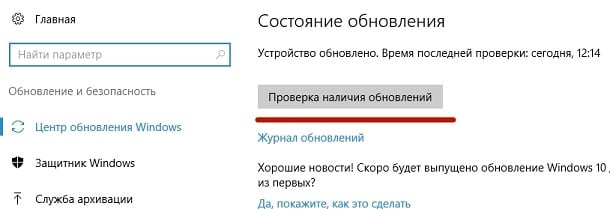
- Отлично! Осталось лишь дождаться, пока обновление загрузится, установится и перезагрузить ПК!
- Вновь возвращаемся в меню «Параметры» и видим там новую иконку с подписью «Игры», кликаем по ней;
- Информация в окне обновилась. Теперь Вам в левом вертикальном меню нужно выбрать вкладку «Режим игры»;
- Под надписью «Использовать режим игры» сдвиньте ползунок в активное положение;
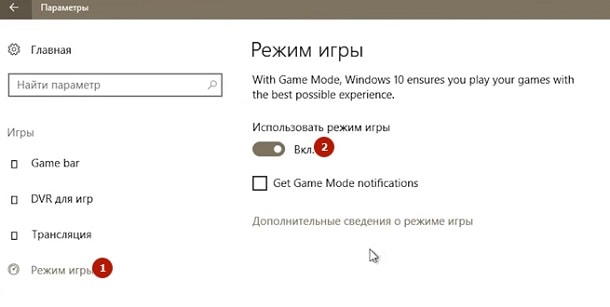
- Готово, Вы только что сделали большую часть работы. Оставшиеся настройки производятся в самой игре.
По разным данным, обещается прирост от 5 до 10%. Как утверждает сама компания Майкрософт, в дальнейшем эта цифра может увеличиться. Предположительно, прирост достигается за счёт заморозки активных процессов, не касающихся игры, а также за счёт «убивания» ненужных. А пока мы предлагаем вернуться к настройкам в игре:
- Используя сочетание клавиш «Windows» + «G», вызываем игровую панель;
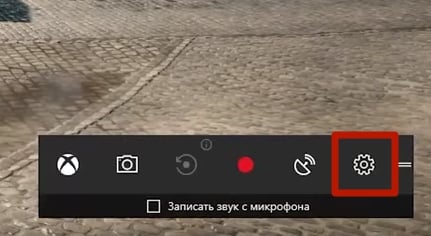
- Кликаем по иконке с шестерёнкой;
- Ставим галочку на против пункта, отмеченного на скриншоте;
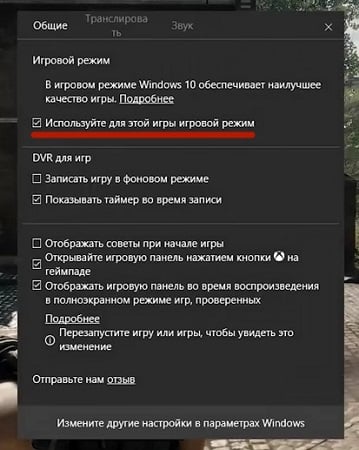
- Перезагружаем игру и наслаждаемся результатами!
Хотелось бы отметить, что на момент написания статьи, режим достаточно сыроват – в некоторых играх FPS проседает, в других – повышается. Последних, к слову, больше, что не может не радовать. Вам остается проверить и написать в комментарии, помог ли данный режим повысить FPS в игре, либо наоборот, будет рады Вас выслушать.
Хотелось бы напомнить, что данный режим, пока ещё не доступен и проходит стадию тестирования!




